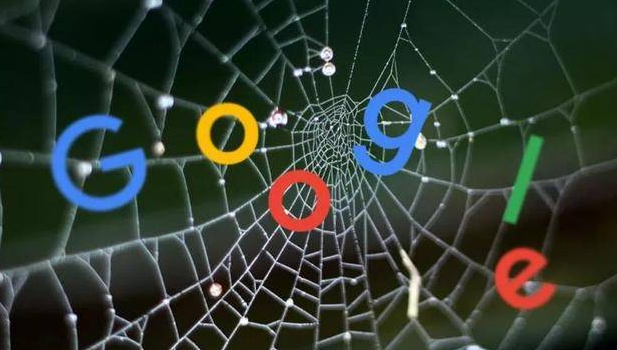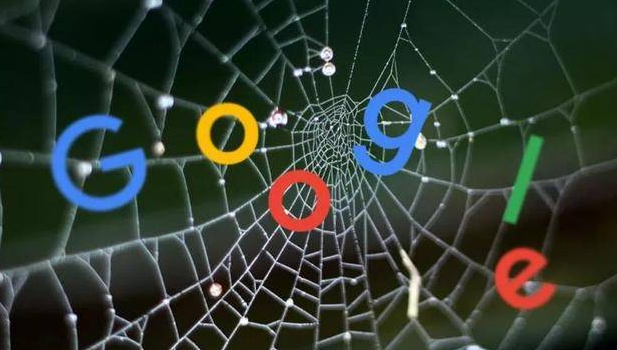
以下是关于Chrome浏览器页面加载速度测试方法的内容:
一、使用浏览器内置
开发者工具测试
1. 打开开发者工具:在Chrome浏览器中,点击右上角的三个点图标,选择“更多工具”,然后点击“开发者工具”。或者直接按快捷键Ctrl+Shift+I(Windows系统)或Cmd+Opt+I(Mac系统)打开开发者工具。
2. 进入网络分析面板:在开发者工具中,找到“Network”选项卡并点击进入。这个面板用于显示浏览器加载网页时的网络请求信息,包括每个资源的加载时间、大小等详细数据。
3. 开始测试:在“Network”面板中,点击左上角的“刷新”按钮,或者按F5键刷新当前网页。此时,面板会开始记录网页加载过程中的所有网络请求。观察各个请求的加载时间,特别注意关键资源如HTML文档、CSS样式表、JavaScript脚本和图片等的加载情况。通过分析这些数据,可以了解页面加载的速度和各个资源的加载顺序及时间消耗。
4. 查看关键指标:在“Network”面板中,可以查看一些关键指标来评估页面加载速度。例如,“Time”列显示了每个请求的加载时间,包括从服务器响应到客户端接收完成的时间。“Size”列显示了每个请求的资源大小。还可以关注“Transfer Rate”列,它表示数据传输的速率。通过综合这些指标,可以判断页面加载速度是否理想,以及哪些资源可能需要优化。
二、利用第三方在线工具测试
1. Google PageSpeed Insights:访问Google PageSpeed Insights网站,在输入框中输入要测试的网页URL,然后点击“分析”按钮。该工具会从桌面和
移动设备两个方面对网页进行测试,并给出详细的报告,包括页面性能评分、加载时间、建议的优化措施等。它会指出哪些元素影响了页面加载速度,如未压缩的图片、冗余的CSS或JavaScript代码等,并提供相应的解决方案。
2. GTmetrix:GTmetrix是另一个常用的页面加载速度测试工具。输入网页URL后,它会生成一份详细的报告,其中包含了PageSpeed Score和YSlow Score两个评分指标,以及关于如何优化网页性能的具体建议。报告还会显示网页的完全加载时间、重定向时间等信息,帮助用户全面了解页面的加载情况。
3. Pingdom:Pingdom提供了简单易用的页面加载速度测试服务。输入网页地址后,它会返回一个测试结果,包括加载时间、页面大小、请求数等数据。用户可以通过多次测试来观察页面加载速度的稳定性,并根据测试结果进行相应的优化。
三、通过插件辅助测试
1. 安装相关插件:在Chrome浏览器的扩展程序商店中,搜索并安装一些与页面加载速度测试相关的插件,如“PageLoad Speed Test”等。这些插件可以提供更便捷的测试方式和更详细的数据展示。
2. 使用插件进行测试:安装完成后,在浏览器中打开要测试的网页。点击插件图标,按照插件的提示进行操作,即可开始测试页面加载速度。插件通常会显示加载时间、速度评分等信息,有些插件还可以生成详细的报告,帮助用户分析页面性能问题。
3. 对比不同插件的结果:由于不同插件的测试方法和算法可能略有不同,结果也会有所差异。因此,可以同时使用多个插件进行测试,并对比它们的结果,以获得更准确的页面加载速度评估。